
Lagring är och har alltid varit ett av de största problemen med iPhones. För att lösa lagringsproblemet uppgraderade Apple basvarianten av iPhone 13-serien till 128GB och den övre gränsen för lagring till 1TB (en terabyte) med iPhone 13 Pro-serien. Eftersom bilder upptar gott om lagringsutrymme på iPhones har Duplicates-albumet lagts till i Photos-appen med iOS 16.
Alla dubbletter av bilder i appen Foton visas i albumet Dubletter. Du kan slå samman dubblettbilderna för att spara utrymme. Många användare har dock rapporterat att funktionen är trasig sedan betaversionen av iOS 16 Developer. Om du har ställts inför ett liknande problem, läs med för att lära dig hur du fixar dubblettalbumet som inte visar dubbletter av bilder.
- Indexera ditt fotobibliotek på iPhone
- Skapa dubbletter manuellt
- Kontrollera dubblettfiltret i appen Foton
- Starta om din iPhone
- Uppdatera iOS till den senaste versionen
1. Indexera ditt fotobibliotek på iPhone
Ända sedan lanseringen av iOS 16-uppdateringen har flera användare rapporterat att Duplicates-albumet inte visas i appen Foton. Dessutom, om albumet Dubletter visas kanske det inte består av alla duplicerade bilder.
För att rensa luften har Apple nyligen släppt en stöddokument som förklarar varför det här problemet uppstår och hur man löser det.
För det första måste din iPhone indexera ditt fotobibliotek för att hitta dubbletter av bilder. Och den processen sker bara när iPhone är låst och ansluten till ström.
För det andra händer det inte så fort du låser din enhet och ansluter den till en laddare. Processen kan antingen ta ett par timmar eller ett par dagar, beroende på vilka uppgifter som körs i bakgrunden och storleken på ditt fotobibliotek.
2. Skapa dubbletter manuellt
Det finns chanser att det inte finns några dubbletter av bilder i ditt bibliotek alls. Men för att dubbelkolla detta kan du skapa dubbletter av bilder manuellt och sedan vänta och se om albumet Dubletter visas i appen Foton. Så här skapar du dubbletter av foton:
- Öppna appen Foton på din iPhone.
- Navigera till bilden du vill duplicera.
- Tryck på de tre prickarna i det övre högra hörnet.
- Välj Duplicera.
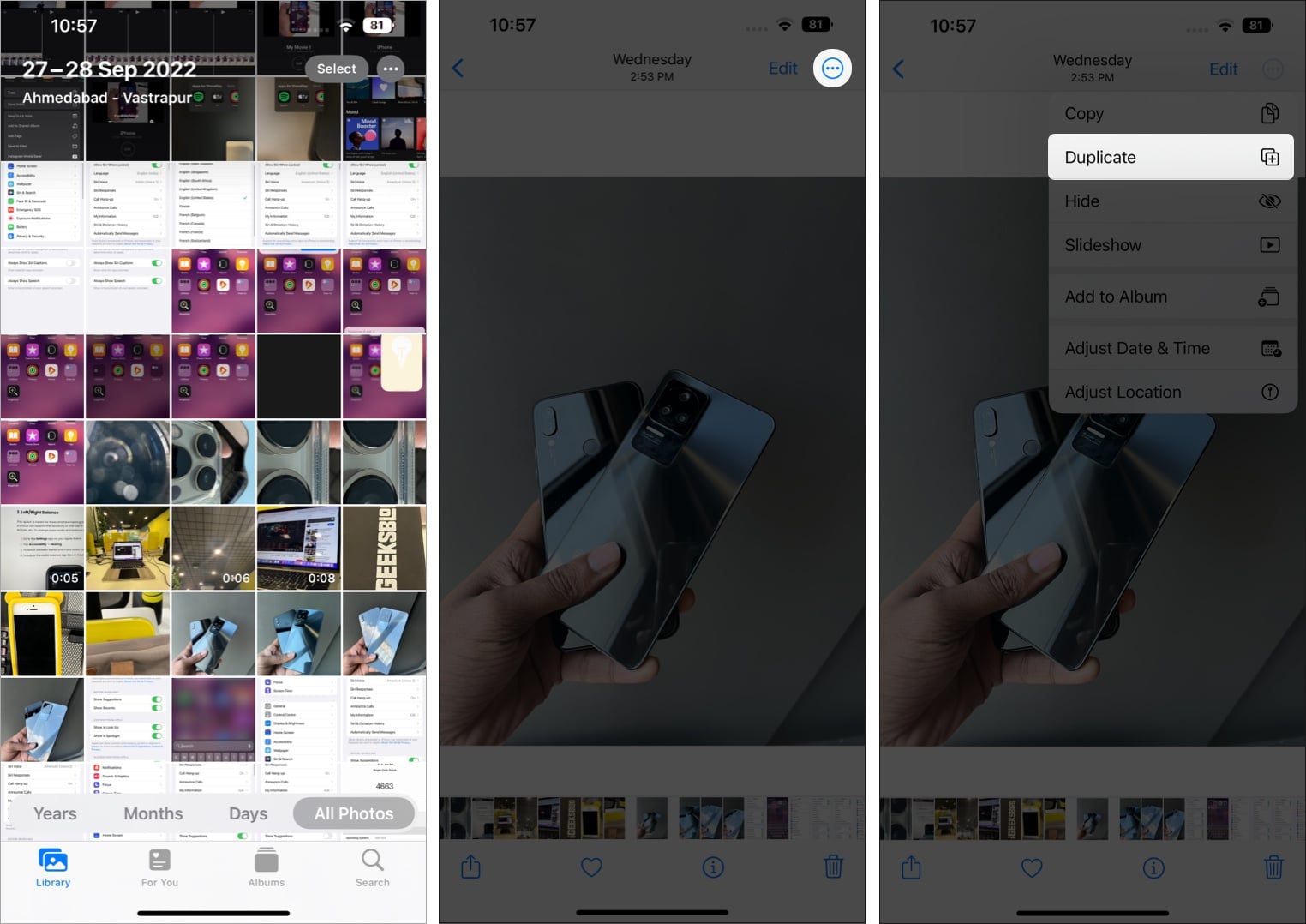
Nu kommer Photos-appen att duplicera bilden. Lås din iPhone och anslut den till laddning. Eftersom vi inte kan vara säkra på indexeringstiden, vänta ett par dagar och förhoppningsvis kommer Duplicates-albumet att dyka upp.
3. Markera Duplicate Filter i appen Foton
Albumet Dubletter har ett alternativ där du kan filtrera och välja om du vill att det ska visa dubbletter av foton eller videor. Standardalternativet är inställt på Båda. Det finns dock en liten möjlighet att filtret i albumet är trasigt, och därför är bilderna dolda. I så fall, här är hur du ändrar och väljer filtret för att visa både foton och videor.
- Öppna appen Foton på din iPhone.
- I avsnittet Album trycker du på Duplicates under Utilities.
- Tryck på de tre prickarna i det övre högra hörnet.
- Tryck på Filter.
- Välj Alla objekt och tryck på Klar.
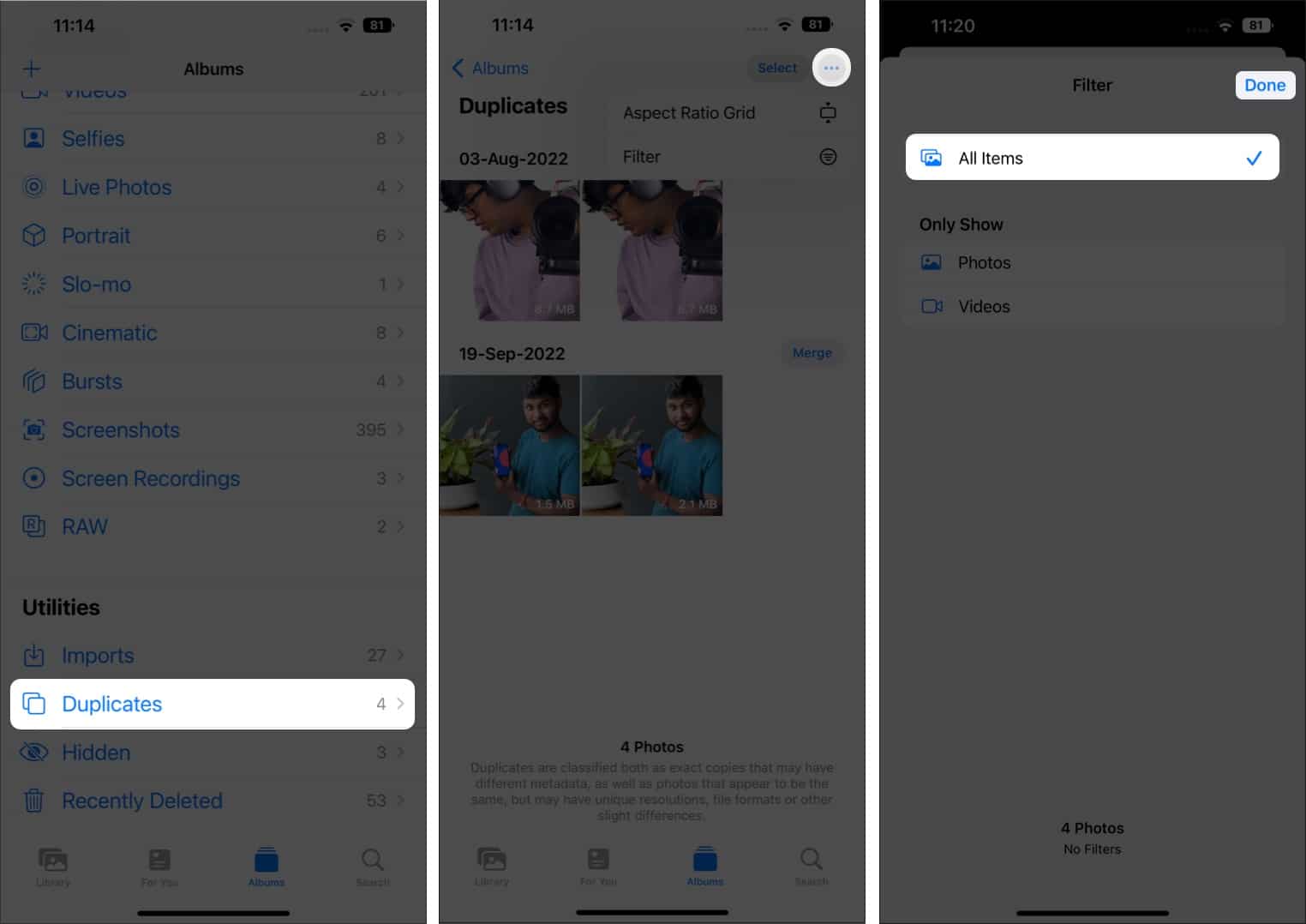
Både foton och videor kommer att vara synliga i Duplicates-albumet. Upprepa processen om du stöter på samma problem igen.
4. Starta om din iPhone
Om inget av dessa steg fungerar rekommenderar jag att du startar om din iPhone. Vanligtvis rensar omstart vissa temporära cachefiler, vilket hjälper till att lösa problemet. Det är dock inte en långsiktig lösning eftersom problemet kan återkomma snart.
En metod som vanligtvis fungerar för mig är att stänga av iPhone och vänta några minuter innan du slår på den igen. Det kan bara vara placebo, men om det fungerar så fungerar det.
5. Uppdatera iOS till den senaste versionen
Albumet Duplicates är ett programvarufel och inte ett maskinvaruproblem. Och programvarubuggar kan bara åtgärdas genom programuppdateringar. I det här fallet har Apple redan släppt en uppdatering och ett officiellt uttalande som vi gick igenom i det första steget.
Icke desto mindre, om du stöter på att Duplicates-albumet inte dyker upp på grund av en bugg på din iPhone i ett senare skede, se till att uppdatera till den senaste iOS-versionen.
Vi är klara
Jag tror att iOS 16 är en av de bästa mjukvaruuppdateringarna till iPhone. Men även den offentliga versionen av iOS 16 plågas av buggar. Apple arbetar ständigt med att fixa dessa, med tanke på deras meritlista, och jag hoppas att de flesta av dessa problem löses snart.
Om du har frågor om att Duplicates-albumet inte dyker upp eller står inför någon annan programvarubugg, vänligen meddela oss i kommentarerna nedan, så återkommer vi till dig så snart som möjligt.
Läs mer:
- Djupeffekten fungerar inte i iOS 16 på iPhone? 8 sätt att fixa det!
- 5G fungerar inte på iPhone? 7 sätt att fixa det!
- Hur man använder iCloud Shared Photo Library på iPhone, iPad och Mac